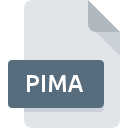
Bestandsextensie PIMA
Adobe Application Manager Package
-
DeveloperAdobe Systems Incorporated
-
CategoryArchive Files
-
Populariteit3.6 (3 votes)
Wat is PIMA bestand?
PIMA bestandsnaam achtervoegsel wordt meestal gebruikt voor Adobe Application Manager Package bestanden. Adobe Systems Incorporated definieerde de Adobe Application Manager Package formaatstandaard. PIMA-bestanden worden ondersteund door softwareapplicaties die beschikbaar zijn voor apparaten met . PIMA-bestand behoort net als 619 andere bestandsnaamextensies in onze database tot de categorie Archive Files. De aanbevolen software voor het beheer van PIMA-bestanden is Adobe Creative Suite. Op de officiële website van de ontwikkelaar van Adobe Systems Incorporated vindt u niet alleen gedetailleerde informatie over de Adobe Creative Suite -software, maar ook over PIMA en andere ondersteunde bestandsindelingen.
Programma's die PIMA bestandsextensie ondersteunen
Bestanden met de extensie PIMA zijn, net als andere bestandsindelingen, te vinden op elk besturingssysteem. De bestanden in kwestie kunnen worden overgedragen naar andere apparaten, mobiel of stationair, maar mogelijk zijn niet alle systemen in staat om dergelijke bestanden correct te verwerken.
Hoe open je een PIMA-bestand?
Het niet kunnen openen van bestanden met de extensie PIMA kan verschillende oorzaken hebben. Aan de andere kant, de meest voorkomende problemen met betrekking tot Adobe Application Manager Package bestanden zijn niet complex. In de meeste gevallen kunnen ze snel en effectief worden aangepakt zonder hulp van een specialist. Hierna volgt een lijst met richtlijnen die u helpen bij het identificeren en oplossen van bestandsgerelateerde problemen.
Stap 1. Verkrijg de Adobe Creative Suite
 De meest voorkomende reden voor dergelijke problemen is het ontbreken van goede toepassingen die PIMA-bestanden ondersteunen die op het systeem zijn geïnstalleerd. De oplossing is eenvoudig, download en installeer Adobe Creative Suite. Hierboven vindt u een complete lijst met programma's die PIMA-bestanden ondersteunen, ingedeeld naar systeemplatforms waarvoor ze beschikbaar zijn. Een van de meest risicovrije methoden voor het downloaden van software is het gebruik van koppelingen door officiële distributeurs. Ga naar de website Adobe Creative Suite en download het installatieprogramma.
De meest voorkomende reden voor dergelijke problemen is het ontbreken van goede toepassingen die PIMA-bestanden ondersteunen die op het systeem zijn geïnstalleerd. De oplossing is eenvoudig, download en installeer Adobe Creative Suite. Hierboven vindt u een complete lijst met programma's die PIMA-bestanden ondersteunen, ingedeeld naar systeemplatforms waarvoor ze beschikbaar zijn. Een van de meest risicovrije methoden voor het downloaden van software is het gebruik van koppelingen door officiële distributeurs. Ga naar de website Adobe Creative Suite en download het installatieprogramma.
Stap 2. Controleer de versie van Adobe Creative Suite en werk deze indien nodig bij
 Als de problemen met het openen van PIMA-bestanden nog steeds optreden, zelfs na het installeren van Adobe Creative Suite, is het mogelijk dat u een verouderde versie van de software hebt. Controleer op de website van de ontwikkelaar of een nieuwere versie van Adobe Creative Suite beschikbaar is. Het kan ook voorkomen dat softwaremakers door hun applicaties bij te werken compatibiliteit toevoegen met andere, nieuwere bestandsformaten. De reden dat Adobe Creative Suite bestanden met PIMA niet aankan, kan zijn dat de software verouderd is. De nieuwste versie van Adobe Creative Suite moet alle bestandsindelingen ondersteunen die compatibel zijn met oudere versies van de software.
Als de problemen met het openen van PIMA-bestanden nog steeds optreden, zelfs na het installeren van Adobe Creative Suite, is het mogelijk dat u een verouderde versie van de software hebt. Controleer op de website van de ontwikkelaar of een nieuwere versie van Adobe Creative Suite beschikbaar is. Het kan ook voorkomen dat softwaremakers door hun applicaties bij te werken compatibiliteit toevoegen met andere, nieuwere bestandsformaten. De reden dat Adobe Creative Suite bestanden met PIMA niet aankan, kan zijn dat de software verouderd is. De nieuwste versie van Adobe Creative Suite moet alle bestandsindelingen ondersteunen die compatibel zijn met oudere versies van de software.
Stap 3. Wijs Adobe Creative Suite aan PIMA bestanden toe
Als u de nieuwste versie van Adobe Creative Suite hebt geïnstalleerd en het probleem blijft bestaan, selecteert u dit als het standaardprogramma om PIMA op uw apparaat te beheren. Het proces van het koppelen van bestandsindelingen aan de standaardtoepassing kan verschillen in details, afhankelijk van het platform, maar de basisprocedure lijkt erg op elkaar.

De procedure om het standaardprogramma te wijzigen in Windows
- Klik met de rechtermuisknop op PIMA om een menu te openen waaruit u de optie selecteren
- Selecteer vervolgens de optie en open vervolgens met de lijst met beschikbare applicaties
- De laatste stap is om selecteren en het mappad naar de map te sturen waarin Adobe Creative Suite is geïnstalleerd. U hoeft nu alleen nog maar uw keuze te bevestigen door Altijd deze app gebruiken voor het openen van PIMA-bestanden en op klikken.

De procedure om het standaardprogramma te wijzigen in Mac OS
- Klik met de rechtermuisknop op het PIMA-bestand en selecteer
- Ga door naar de sectie . Als deze is gesloten, klikt u op de titel voor toegang tot de beschikbare opties
- Kies het juiste programma uit de lijst en bevestig door te klikken op
- Ten slotte zal een Deze wijziging worden toegepast op alle bestanden met PIMA extensie bericht zou moeten verschijnen. Klik op de knop om uw keuze te bevestigen.
Stap 4. Controleer PIMA op fouten
Mocht het probleem na het uitvoeren van de stappen 1-3 nog steeds optreden, controleer dan of het PIMA-bestand geldig is. Het is waarschijnlijk dat het bestand beschadigd is en dus niet toegankelijk is.

1. De PIMA is mogelijk geïnfecteerd met malware - zorg ervoor dat u deze scant met een antivirusprogramma.
Als PIMA inderdaad is geïnfecteerd, is het mogelijk dat de malware het openen blokkeert. Scan het PIMA-bestand en uw computer op malware of virussen. Als de scanner heeft vastgesteld dat het PIMA-bestand onveilig is, volg dan de instructies van het antivirusprogramma om de dreiging te neutraliseren.
2. Controleer of de structuur van het PIMA-bestand intact is
Als u het problematische PIMA-bestand van een derde hebt verkregen, vraag hen dan om u een ander exemplaar te bezorgen. Tijdens het kopieerproces van het bestand kunnen fouten optreden waardoor het bestand onvolledig of beschadigd is. Dit kan de oorzaak zijn van problemen met het bestand. Het kan gebeuren dat het downloadproces van het bestand met de extensie PIMA is onderbroken en dat de bestandsgegevens defect zijn. Download het bestand opnieuw van dezelfde bron.
3. Controleer of uw account beheerdersrechten heeft
Sommige bestanden vereisen verhoogde toegangsrechten om ze te openen. Meld u af bij uw huidige account en meld u aan bij een account met voldoende toegangsrechten. Open vervolgens het bestand Adobe Application Manager Package.
4. Controleer of uw systeem kan omgaan met Adobe Creative Suite
Als het systeem onvoldoende bronnen heeft om PIMA-bestanden te openen, probeer dan alle actieve applicaties te sluiten en probeer het opnieuw.
5. Controleer of u de nieuwste updates voor het besturingssysteem en stuurprogramma's hebt
Actueel systeem en stuurprogramma's maken uw computer niet alleen veiliger, maar kunnen ook problemen met het Adobe Application Manager Package -bestand oplossen. Het kan zijn dat de PIMA-bestanden correct werken met bijgewerkte software die enkele systeemfouten verhelpt.
Wilt u helpen?
Als je nog meer informatie over de bestandsextensie PIMA hebt, zullen we je dankbaar zijn als je die wilt delen met de gebruikers van onze site. Gebruik het formulier hier en stuur ons je informatie over het PIMA-bestand.

 Windows
Windows 
